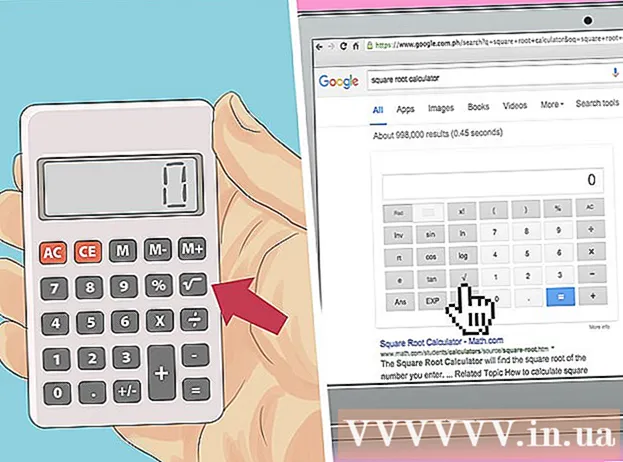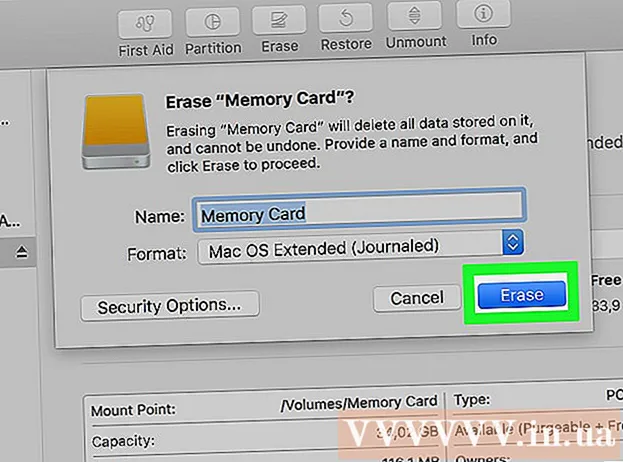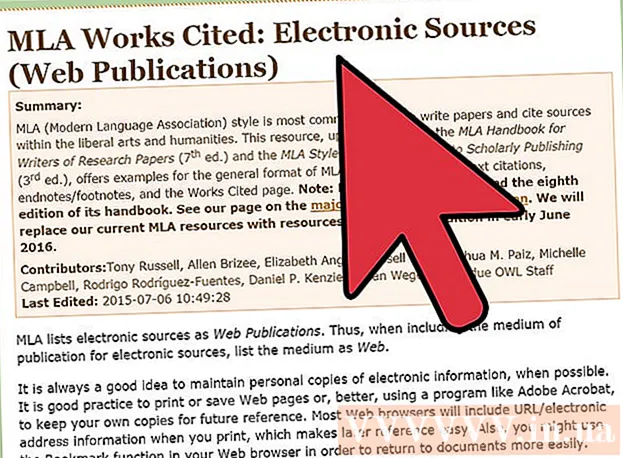Avtor:
John Stephens
Datum Ustvarjanja:
1 Januar 2021
Datum Posodobitve:
1 Julij. 2024

Vsebina
XAMPP (graditelj spletnih strežnikov) za Windows 7 vam bo pomagal enostavno namestiti ogrodja, kot so Apache, MySQL, PHP, PERL in PEAR. XAMPP vam prihrani tudi čas in trud ter nudi programsko podporo za spletne okvire, kot so Drupal, Joomla, Moodle ali wikiMedia na računalnikih s sistemom Windows.
Koraki
V spletnem brskalniku odprite https://www.apachefriends.org/index.html

Kliknite povezavo za prenos XAMPP.
Ob ponovnem pozivu kliknite »Shrani« in počakajte, da se prenos konča.

Odprite pogon CD ali DVD v Mojem računalniku. Namestite program in kliknite »Zaženi«.
Sprejmite privzete nastavitve. Odpre se pogovorno okno in odpre se začetni poziv za namestitev. Samo pritisnite tipko Enter in sprejmite privzete nastavitve. Če želite poenostaviti namestitev, preprosto pritisnite ENTER vsakič, ko se prikaže ukazna vrstica. Nastavitve lahko seveda pozneje spremenite z urejanjem konfiguracijske datoteke.

Po končani namestitvi v ukazno vrstico vnesite x, da zaprete ukazni poziv.
Odprite nadzorno ploščo XAMPP.
Zaženite vnosa Apache in MySQL. Če jih nameravate uporabiti, lahko zaženete tudi druge komponente.
Kliknite povezavo pod Administracija (skrbnik) na nadzorni plošči, da preverite nastavitve Apache.
Kliknite povezavo Skrbnik na nadzorni plošči XAMPP, da preverite nastavitve MySQL.
- Po zaključku potrditvenih korakov bo XAMPP uspešno nameščen v vaš računalnik. Odprite spletni brskalnik in v naslovno vrstico vnesite "localhost". Preusmerjeni boste na stran s sporočilom, da ste XAMPP uspešno namestili v sistem.
Nasvet
- Natančno preberite navodila na domači strani XAMPP. Na spletnem mestu je veliko koristnih informacij.
- Če ste spletni razvijalec z malo izkušnjami, kupite knjigo v programu jezikovnih strežnikov Apache, MySQL in PHP.
- Prenesite dokumentacijo XAMPP, da boste razumeli, kako je organiziran program. Te informacije so dragoceno orodje za razvijalce spletnih strani.
Opozorilo
- Obstaja nekaj nepomembnih težav pri zagonu Skypea in XAMPP hkrati, ker Skype uporablja ista vrata 80.